Minecraft je sandboxová multiplayerová hra, která je mezi hráči z celého světa opravdu oblíbená, protože vám umožní jít nad rámec vaší fantazie a být co nejvíce kreativní. V této hře stavíte z bloků vše, co chcete. Můžete vytvářet města, hrady, země, království atd. Ve světě Minecraftu je možné všechno. Někteří hráči se však neuspokojili s neomezeným množstvím věcí dostupných ve světě Minecraftu, a tak pokračovali a vytvořili různé mody, které ještě více rozšířily svět Minecraftu a přidaly další funkce k celkovému hraní. Pro Minecraftu existuje nespočet různých módů, ale téměř všechny je lze snadno nainstalovat v závislosti na verzi vaší hry Minecraftu.
Neexistuje jeden jednoduchý způsob instalace modu pro Minecraft, protože existují různé mody Minecraft, takže pro každý jiný mod existuje mnoho různých způsobů instalace. Stále však můžete nainstalovat mnoho různých modů pomocí jednoduchých instalačních metod, které jsme uvedli níže.
Poznámka: Než půjdete dále a nainstalujete jakékoli mody do své hry Minecraft, nezapomeňte zálohovat všechny světy, které jste již ve své hře uložili. Pokud se při instalaci někdy něco pokazí, budete mít na pevném disku stále uloženou funkční zálohu celé hry.
Metoda 1: Snadnější způsob instalace modů
První metoda zahrnuje použití softwaru Minecraft Forge. Jedná se o jednoduchý mod pro Minecraft, avšak místo úpravy hry úplně vám tento umožňuje snadno instalovat různé mody pro Minecraft pomocí softwaru Forge. K instalaci pro svou hru budete potřebovat nějaké mody kompatibilní s Forge. Při instalaci Minecraft Forge do počítače postupujte podle níže uvedené metody.
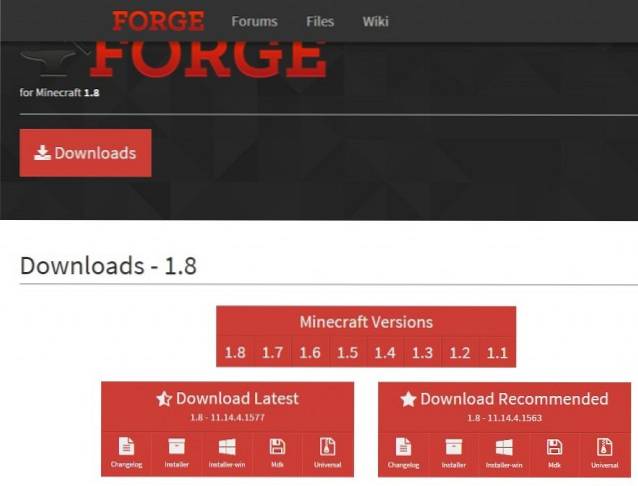
- Přejděte na oficiální web Minecraft Forge.
- Stáhněte si konkrétní verzi pro svou konkrétní verzi Minecraftu.
- Získejte doporučenou verzi Minecraft Forge, abyste byli na bezpečné straně.
- Nyní najděte stažený soubor a nainstalujte klienta do počítače.
Chcete-li zkontrolovat, zda byl Minecraft Forge úspěšně nainstalován, spusťte Minecraft a podívejte se do rozevírací nabídky profilů. Nyní byste měli mít v seznamu nový profil „Forge“, což znamená, že Forge byl úspěšně nainstalován do vašeho počítače a detekován vaší Minecraft hrou.
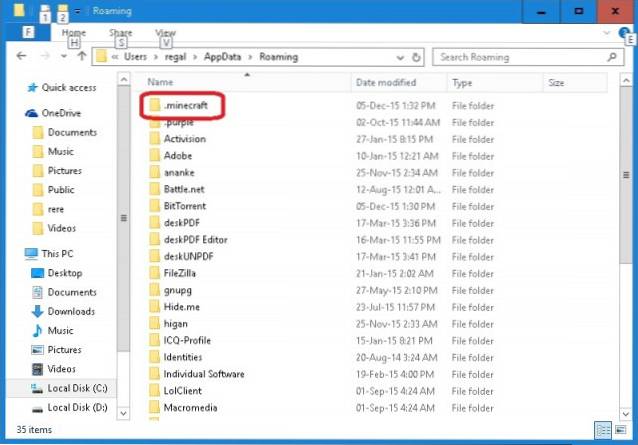
Nyní, abyste mohli nainstalovat mody do své hry Minecraft pomocí forge, musíte si stáhnout některé mody, které jsou kompatibilní se softwarem Forge. Můžete najít mody na Google, ujistěte se, že jste si přečetli oficiální web vývojáře mod, abyste zjistili, zda je mod kompatibilní s Forge nebo ne. Jakmile si stáhnete mod, najděte stažený zip soubor režimu a Kopírovat vložit to dovnitř Mody složku, která je k dispozici uvnitř /Minecraft složka vytvořená softwarem Forge.
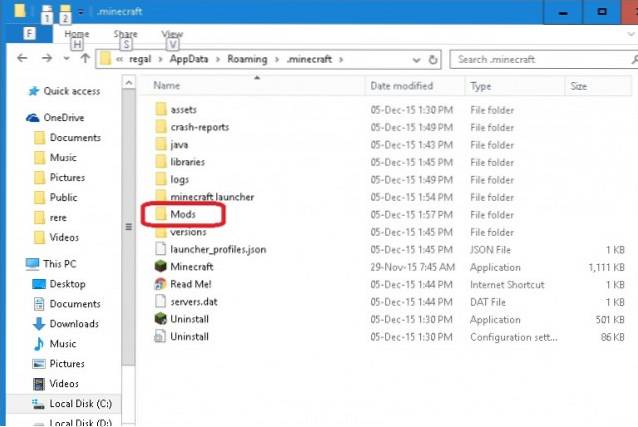
Spusťte Minecraft a v části nabídky Mods najdete nainstalované mody. Můžete si vybrat preferovaný mod a začít hrát svou oblíbenou hru s nainstalovanými nejlepšími mody.
Metoda 2: Těžší způsob instalace modů
Jedná se spíše o přímý přístup k instalaci modů pro Minecraft, proto je to trochu složitější než předchozí metoda. Při použití přímé metody vždy existuje šance na poškození vašich uložených světů, takže je vždy lepší zálohovat všechny vaše soubory před provedením jakékoli funkce související s mody ve vaší hře.
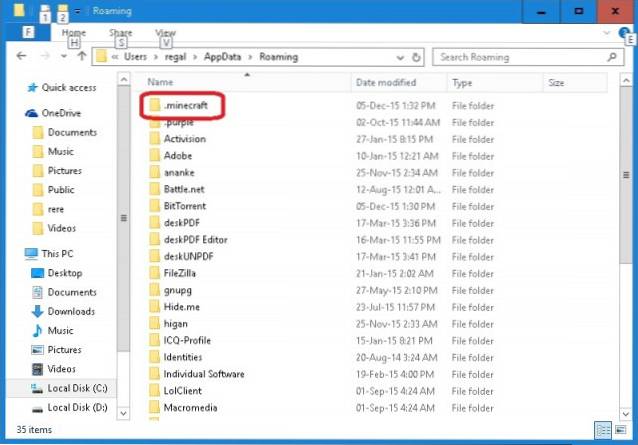
1. Nejprve vyhledejte složku Minecraft, kde jsou uloženy všechny důležité soubory. Najdete jej na C: \ Users \ uživatelské jméno \ AppData \ Roaming \ .minecraft, Jakmile najdete tuto složku, ujistěte se, že můžete najít archivní soubor s názvem minecraft.jar. Toto je soubor, který je třeba upravit, aby bylo možné spouštět vaše mody.
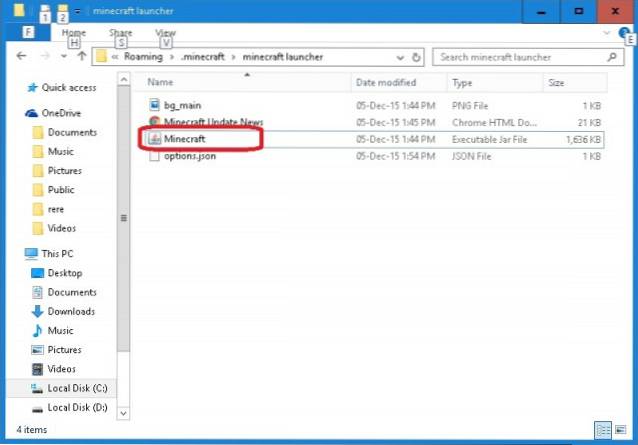
2. Nyní si stáhněte mod, který chcete nainstalovat do Minecraftu. Ujistěte se také, že máte v počítači nainstalován archivační nástroj (7zip nebo WinZip nebo doporučeno). K rozbalení archivního souboru minecraft.jar budete potřebovat archivační nástroj.
3. Zrušit archivaci minecraft.jar archivovat a extrahovat všechny soubory. Nyní nainstalujte mod. Pokyny k instalaci se liší podle jednotlivých modů, ale většinou zahrnují rozbalení archivu modů a přesun veškerého obsahu do souboru minecraft.jar.

4. Než můžete spustit Minecraft a užít si své mody. Musíte se zbavit META-INF složku. Tato složka je také umístěna ve stejném adresáři jako Minecraft. Stačí to smazat. Musíte to smazat, protože brání Minecraftu spouštět jakékoli mody. Pokud tedy chcete na Minecraftu spouštět nějaké mody, budete muset tuto složku nadobro odstranit.
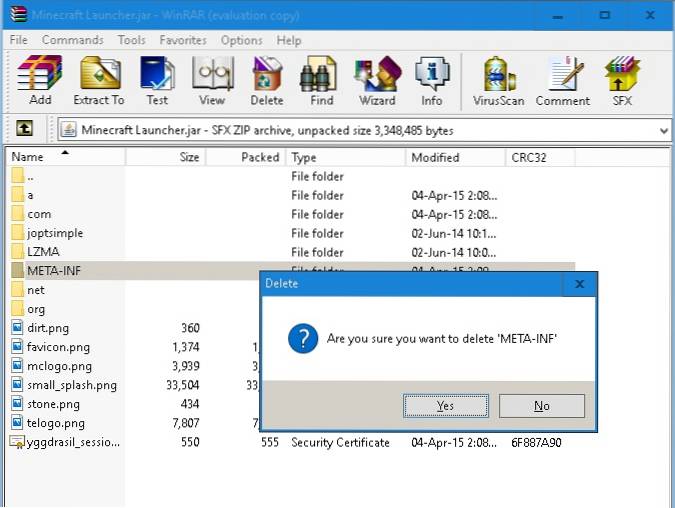
5. Spusťte Minecraft. Pokud jste pečlivě sledovali každý krok, měl by začít Minecraft a mod se automaticky spustí spolu s Minecraftem. Nyní si můžete užít svou upravenou hru Minecraft.
Kde najdete Minecraft mody?
Pro Minecraftu je k dispozici bezpočet různých módů. Vždy se tedy ujistěte, že najdete kompatibilní mod pro svoji běžící verzi Minecraftu. Existují některé módy vyvinuté neznámými vývojáři, takže byste se měli vždy držet dál od takového módu, protože mohou poškodit celou vaši hru a uložené soubory. Vždy stahujte mody od důvěryhodných vývojářů. Na oficiálních fórech Minecraftu najdete mnoho různých módů. Dalším skvělým místem, kde najdete mody Minecraftu, je nejvyšší seznam v Minemum. Planet Minecraft má některé z nejnovějších zpráv týkajících se Minecraftu a také nabízí spoustu úžasných módů pro hru. Než si stáhnete mody, vždy si přečtěte celou dokumentaci k modu, což vám při hraní hry ušetří případné potíže.
VIZ TÉŽ: 18 nejlepších her v prohlížeči, které byste měli hrát
K instalaci modů Minecraft do počítače můžete použít kteroukoli z výše uvedených metod. Pokud máte nějaký jiný lepší způsob instalace Minecraft modů, neváhejte je zveřejnit v sekci komentářů níže.
 Gadgetshowto
Gadgetshowto



